블루레이를 디지털 포맷으로 변환하는 10가지 블루레이 리퍼
디스크를 처리할 블루레이 리퍼를 찾고 싶으신가요? 디지털 시대의 도래와 함께 블루레이 디스크는 불편함 때문에 영화를 보는 데 인기 없는 옵션이 되었습니다. 오래된 블루레이 디스크를 모아서 디지털 데이터를 추출하여 재생을 훨씬 더 편리하게 만들고 싶다면, 다음의 10가지 최고의 블루레이 리퍼로 리핑하세요! 출력 품질에 대해 걱정하지 마세요. 좋은 시각-오디오 경험과 함께 고품질 출력을 보장합니다.
가이드 목록
상위 1: 4Easysoft DVD Ripper – 모든 포맷으로 고품질로 리핑 상위 2개: VLC 미디어 플레이어 - 블루레이 디스크를 리핑하고 미리 보기로 재생 3위: Handbrake – 다양한 편집 도구로 블루레이를 자유롭게 리핑 상위 4개: MakeMKV – 블루레이 디스크를 MKV로 빠르게 변환 상위 5개: DVDFab 블루레이 리퍼 - 블루레이를 처리하는 비싼 도구 상위 6개: CloneBD – Windows PC에서 모든 포맷으로 블루레이 복사 상위 7개: Leawo Prof. Media – Blu-ray 보호 제거 상위 8개: Acrok Video Converter Ultimate – 원본 품질 유지 상위 9개: EaseFab LosslessCopy – 대용량 블루레이 디스크를 빠르게 리핑 상위 10개: AinSoft Blu-ray Ripper – 리핑된 Blu-ray의 자막 조정상위 1: 4Easysoft DVD Ripper – 모든 포맷으로 고품질로 리핑
이 라인업의 첫 번째 최고의 Blu-ray 리퍼 도구는 다음과 같습니다. 4Easysoft DVD 리퍼. 블루레이 디스크를 MKV, MOV, AVI, MP3, FLAC 등을 포함한 600개 이상의 포맷으로 리핑할 수 있습니다. 사용자 지정 가능한 품질 설정과 비디오 향상 도구 덕분에 디스크의 고품질도 보장됩니다. 게다가, 60배의 초고속으로 대용량 블루레이 디스크를 리핑하여 시간을 절약할 수 있습니다. 모든 블루레이 디스크를 처리하고 지금 호환되는 비디오를 받으세요.

한 번의 클릭으로 Blu-ray, DVD, ISO 파일을 600개 이상의 디지털 포맷으로 쉽게 변환하세요.
디스크 챕터를 변경하고 설정을 개별적으로 조정할 수 있습니다.
해상도, 인코더 등 출력 설정을 조정해 높은 품질을 유지합니다.
GPU 가속 기술로 블루레이 디스크를 60배 더 빠른 속도로 일괄 복사할 수 있습니다.
1 단계Windows/Mac에서 4Easysoft DVD Ripper를 열고 "DVD 로드" 드롭다운 목록을 클릭한 다음 삽입 후 "Blu-ray 디스크 로드" 버튼을 선택합니다.

2 단계"전체 제목 목록" 버튼을 클릭하여 원하는 챕터를 선택하거나 "편집" 버튼을 클릭하여 이 강력한 블루레이 리퍼로 트리밍, 자르기 및 효과를 추가할 수 있습니다.

3단계"모두 리핑" 버튼을 클릭하고 "비디오/오디오로 리핑" 버튼을 선택합니다. 600개 이상의 비디오 및 오디오 형식에서 원하는 것을 선택할 수 있습니다. 마지막으로 "모두 리핑" 버튼을 클릭하여 시작합니다.

상위 2개: VLC 미디어 플레이어 - 블루레이 디스크를 리핑하고 미리 보기로 재생
VLC 미디어 플레이어는 Windows/Mac에서 완전히 무료인 블루레이 플레이어입니다. 게다가 이 도구는 다양한 포맷의 다양한 비디오를 재생하도록 설계되어 있어 리핑된 블루레이 비디오를 시청하는 데 도움이 됩니다. 하지만 VLC는 모든 블루레이 디스크와 직접 작동하지 않으며 출력 설정은 사전 설정된 품질로 고정됩니다.
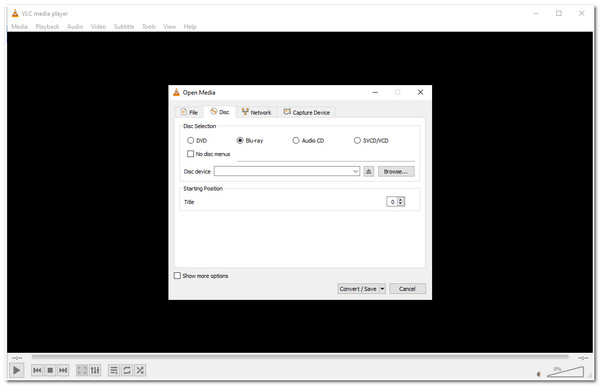
- 장점
- 블루레이 디스크를 다양한 포맷으로 변환하는 것은 완전 무료입니다.
- 여러 장의 블루레이 디스크를 함께 처리할 수 있습니다.
- 단점
- 일부 보호된 블루레이 디스크를 처리할 수 없습니다.
- 출력 품질은 고정되어 있어 디스크보다 낮을 수 있습니다.
3위: Handbrake – 다양한 편집 도구로 블루레이를 자유롭게 리핑
완전히 무료 리핑 프로세스를 제공하는 또 다른 블루레이 리퍼는 Handbrake입니다. VLC와 달리 이 도구의 인터페이스는 비교적 간단하고, 리핑 기능은 잘 구성되어 있으며, 리핑 프로세스를 실행하기 쉽습니다. 또한 매개변수를 조정하고, 필터를 추가하고, 오디오 트랙/자막/챕터를 변경하는 등의 추가 기능을 지원합니다. 하지만 암호화되지 않은 블루레이에서만 작동한다는 점에 유의해야 합니다.
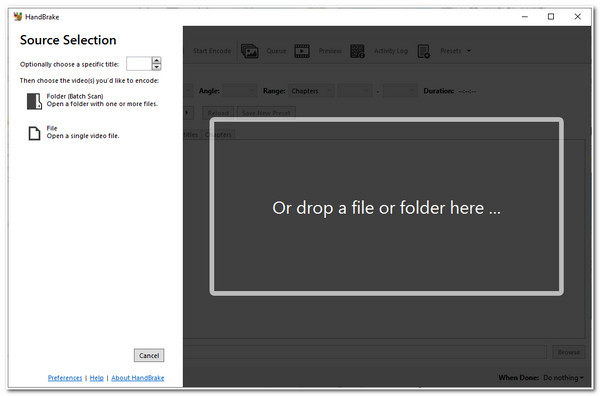
- 장점
- 배경 오디오, 필터, 자막을 설정하는 다양한 편집 기능이 있습니다.
- 높은 품질을 유지하려면 출력 프레임 속도와 해상도를 설정하세요.
- 단점
- 일부 상업용 블루레이 디스크는 지원되지 않습니다.
- 블루레이 디스크를 느린 속도로 하나씩 복사합니다.
상위 4개: MakeMKV – 블루레이 디스크를 MKV로 빠르게 변환
이 블루레이 리퍼 소프트웨어는 블루레이, DVD, ISO 파일 및 기타 여러 파일 유형에서 MKV 비디오를 만들 수 있습니다. 이름에서 알 수 있듯이 블루레이/DVD/ISO에서 MKV로 형식입니다. 하지만 보호된 블루레이를 리핑하고 품질을 유지할 수 있어 이 블루레이 리퍼는 다른 도구보다 앞서 있습니다. 게다가 사용자 친화적인 인터페이스 외에도 내장된 리핑 기능은 쉬운 리핑 프로세스를 위해 잘 구성되어 있습니다.
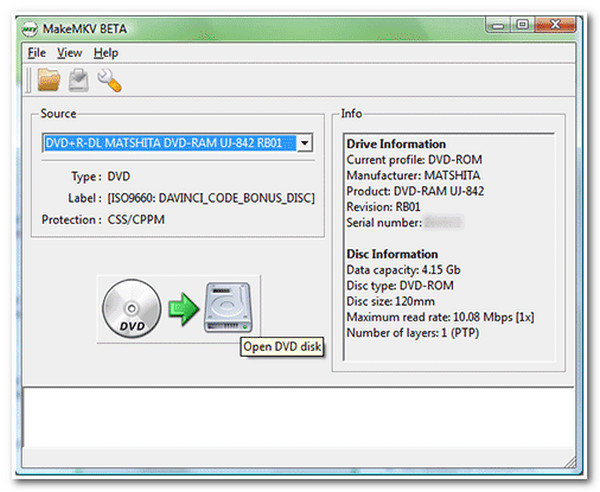
- 장점
- GPU 가속을 사용해 블루레이 디스크를 디지털로 빠르게 변환합니다.
- 이 강력한 리퍼를 사용하면 모든 블루레이 디스크를 리핑할 수 있습니다.
- 원본 챕터, 오디오 트랙 등을 유지합니다.
- 단점
- 출력 형식이 호환성이 낮은 MKV로 제한되어 있습니다.
- 고급 DVD 편집 도구가 부족합니다.
상위 5개: DVDFab 블루레이 리퍼 - 블루레이를 처리하는 비싼 도구
이제, 무료 블루레이 리퍼 도구가 가장 좋고 편리한 블루레이 리핑 프로세스를 제공하지 못한다면 DVDFab 블루레이 리퍼를 사용해 보세요. 이 윈도우/맥 블루레이 리퍼 거의 모든 유형의 암호화된 블루레이를 수용할 수 있으며 완벽하게 작동합니다. 또한 리핑된 블루레이를 수정하기 위한 다양한 출력 형식과 기능을 제공합니다. 여기에는 비디오 자르기, 트리머, 병합, 압축기 등이 포함됩니다. 그러나 이 도구를 더 잘 사용하려면 유료 버전을 구매해야 하는데, 꽤 비싸지만 그만한 가치가 있습니다.
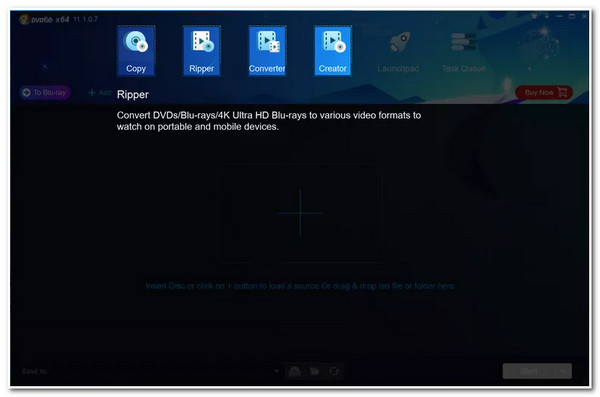
- 장점
- 모든 블루레이 디스크를 4K 해상도와 고화질로 리핑하세요.
- 디스크를 복사하기 위해 거의 모든 디지털 포맷을 지원합니다.
- 단점
- 일부 설정은 초보자가 사용하기에는 복잡합니다.
- 모든 기능을 사용하려면 $99.99달러가 들어와서 꽤 비쌉니다.
상위 6개: CloneBD – Windows PC에서 모든 포맷으로 블루레이 복사
이 라인업의 다음 블루레이 리퍼 도구는 CloneBD입니다. 사용하기 쉬운 블루레이 리퍼입니다. 다양한 출력 형식을 지원하므로 몇 분 안에 다양한 용도로 블루레이 디스크를 리핑하는 데 쉽게 사용할 수 있습니다. 놀라운 효과가 있는 3D 블루레이 디스크도 처리할 수 있습니다. 장점 중 하나는 오디오나 자막만 따로 추출할 수 있다는 것입니다. 하지만 이 블루레이 리퍼는 보호되지 않은 블루레이에서만 작동합니다.
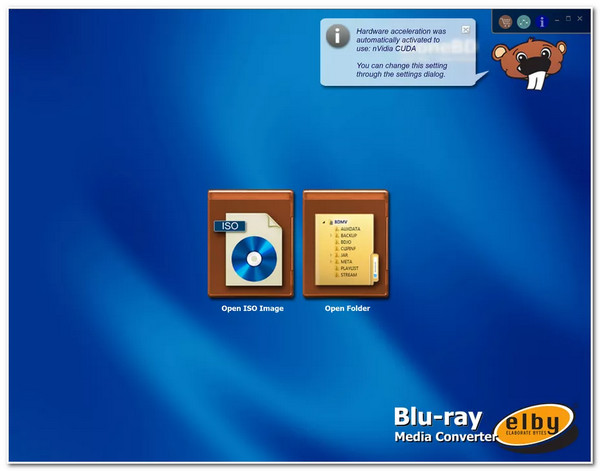
- 장점
- 3D 블루레이를 지원하고 리핑 후에도 그 효과를 보존합니다.
- 블루레이를 오디오 트랙, 자막, 챕터로 추출합니다.
- 단점
- Windows PC에서만 사용 가능합니다.
- 암호화된 블루레이 디스크를 리핑할 수 없습니다.
상위 7개: Leawo Prof. Media – Blu-ray 보호 제거
보호된 블루레이 디스크를 리핑하려면 이 블루레이 리퍼가 좋은 선택입니다. 모든 블루레이 디스크를 고품질로 다양한 비디오 및 오디오 포맷으로 리핑할 수 있습니다. 주목할 만한 점은 기본 비디오 편집 기능, 사진 슬라이드쇼 메이커, DVD 버너 등과 같은 추가 기능이 포함되어 있다는 것입니다. 그러나 Leawo는 여러 블루레이 콘텐츠를 동시에 리핑하는 것을 지원하지 않으며 리핑 속도가 다른 도구보다 느립니다.
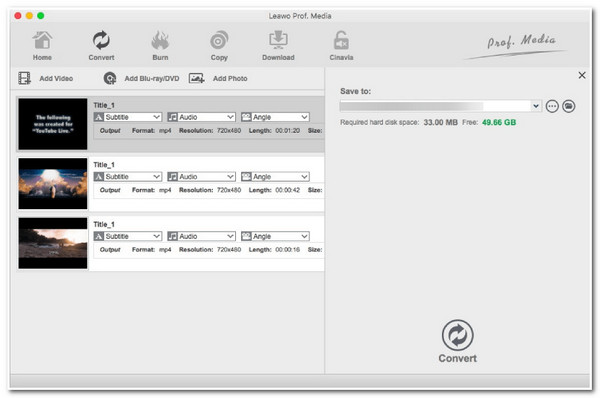
- 장점
- 제한 없이 Blu-ray나 DVD를 복사하고 구울 수 있습니다.
- 3D 메이커, 슬라이드쇼 등 다양한 편집 도구를 지원합니다.
- 단점
- 동시에 블루레이 디스크 한 장만 복사할 수 있습니다.
- 빠른 리핑 프로세스를 제공하기 위한 GPU 가속 기능이 없습니다.
상위 8개: Acrok Video Converter Ultimate – 원본 품질 유지
일반적으로 블루레이 디스크는 4K 및 1080p 해상도로 콘텐츠를 저장하며, Acrok을 사용하면 원래 해상도를 유지하면서 모든 미디어 형식으로 쉽게 리핑할 수 있습니다. 게다가 이 블루레이 리퍼는 블루레이를 10배 더 빠른 속도로 리핑하는 도구를 구동하는 하드웨어 가속 기술도 갖추고 있습니다. 게다가 비디오의 모양을 재구성하는 데 활용할 수 있는 비디오 편집 기능도 풍부합니다. 그러나 Acrok은 Handbrake 및 VLC와 동일한 단점을 공유합니다. 보호되지 않은 블루레이 디스크와 함께 이 도구를 사용하는 것이 가장 좋습니다.
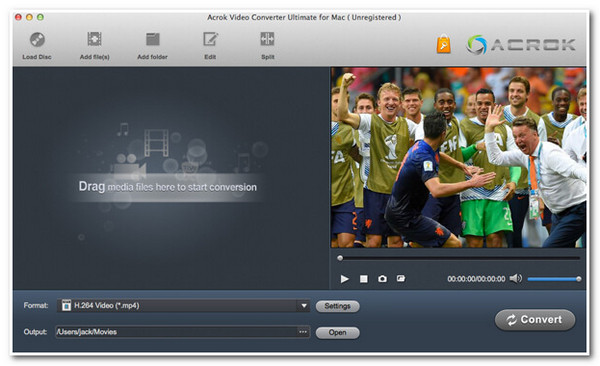
- 장점
- 리핑한 블루레이의 손실 없는 1080P 또는 4K 해상도를 유지하세요.
- 강력한 기본 제공 DVD 편집기 모든 설정을 조정합니다.
- 단점
- 이 블루레이 리퍼로는 블루레이 디스크를 ISO 파일로 리핑할 수 없습니다.
- 리핑 후 블루레이 디스크 메뉴를 삭제합니다.
상위 9개: EaseFab LosslessCopy – 대용량 블루레이 디스크를 빠르게 리핑
EaseFab LosslessCopy를 Blu-ray 리퍼로 사용할 기회를 놓치지 마세요. 모든 Blu-ray 디스크를 번개같이 빠르게 리핑할 수 있기 때문입니다. 따라서 TV 프로그램이나 고화질 영화와 같이 크고 긴 디스크를 리핑하는 데 사용하는 것이 좋습니다. 게다가 오디오와 비디오 콘텐츠의 원래 품질을 보존합니다. 주의해야 할 유일한 점은 이 Blu-ray 리퍼를 배우고 사용하기 시작하는 데 많은 시간을 투자해야 한다는 것입니다. 복잡한 인터페이스가 제공되기 때문입니다.
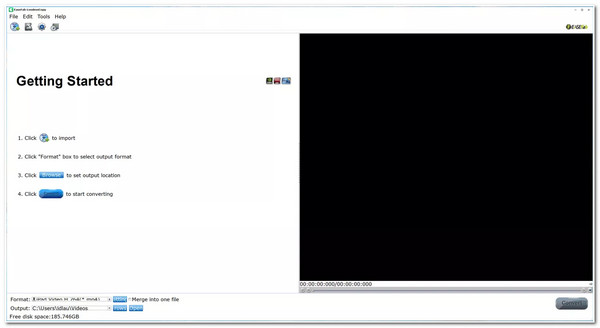
- 장점
- 한 번의 클릭으로 보호된 모든 블루레이를 빠르게 리핑하세요.
- 트리밍, 회전, 효과 추가에 유용한 편집 도구를 제공합니다.
- 단점
- 4K 해상도를 지원하지 않으며 높은 출력 품질을 유지합니다.
- 복잡한 인터페이스와 사용자를 혼란스럽게 하는 너무 많은 기능.
상위 10개: AinSoft Blu-ray Ripper – 리핑된 Blu-ray의 자막 조정
이 강력한 블루레이 리퍼를 사용하면 원하는 자막으로 블루레이 디스크를 리핑할 수 있습니다. 이전 자막을 새 언어로 바꾸거나 새 자막을 추가하고 싶을 때 이 도구가 쉽게 도움이 될 수 있습니다. 위의 도구와 비교했을 때 이 도구는 순수한 블루레이 리퍼이므로 비디오 커터 및 오디오 트랙 편집기와 같은 몇 가지 기능만 제공한다는 점을 예상하세요. 보호된 블루레이를 리핑할 수는 없지만 이 도구를 환상적인 리퍼로 만드는 한 가지는 리핑하기 전에 블루레이 콘텐츠를 편집하기 위한 장치 사전 설정과 기본 비디오 설정을 제공한다는 것입니다.
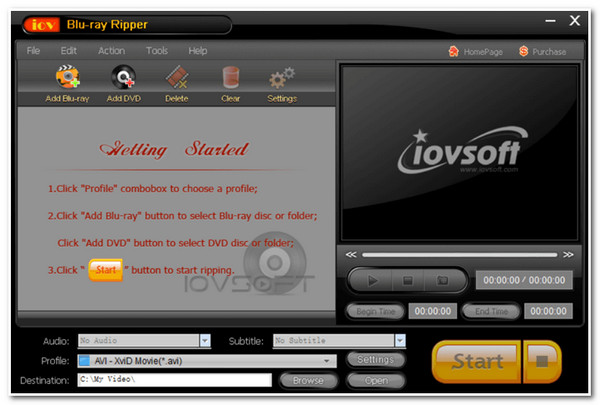
- 장점
- 다양한 언어로 자막을 편집하거나 새 자막을 추가할 수 있습니다.
- 사전 설정에 따라 블루레이 디스크를 모든 기기에 직접 복사합니다.
- 단점
- 오래되고 복잡한 인터페이스.
- 블루레이를 향상시키기 위한 편집 도구는 거의 없습니다.
결론
블루레이에서 콘텐츠를 추출하고 더 쉽게 재생할 수 있도록 디지털 형식으로 변환하는 데 사용할 수 있는 최고의 블루레이 리퍼 도구가 10개 있습니다. 이제 블루레이 영화를 훨씬 더 편리하게 감상할 수 있습니다. 이 10가지 강력한 블루레이 리퍼 도구 중에서 4Easysoft DVD Ripper가 최고의 선택입니다! 이 도구는 리핑된 블루레이를 편집하고, 영상을 수정하고, 특정 형식이나 장치 사전 설정으로 변환하고, 고품질 출력을 생성할 수 있습니다. 오늘 무료로 다운로드하는 첫 걸음을 내딛으세요!



